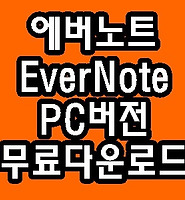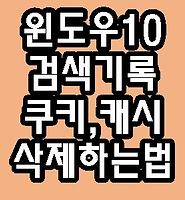Davit Blog
카카오인코더 avi로 동영상 변환하기 (엄청 쉬움) 본문
다음팟인코더 대신 카카오인코더 설치,다운로드 방법과 주의사항
(▲위 제목 링크 클릭하면 해당 글로 이동합니다)
전 원래 동영상 인코딩을 다음팟플레이어로 했었는데 서비스가 종료되었는지 예전과는 다르게 바뀐것같더라구요? 그래서 알아보던중에 카카오인코더라는게 있어서 받아서 사용중인데요 디자인도 그냥 군더더기없이 깔끔하고 메뉴들도 쉽게 구성이 되어있어서 아주 만족중입니다ㅎ
그래서 이번에 동영상 파일 확장자를 변경하게끔 인코딩해보면서 카카오인코더의 기본사용법에 대해서 이야기를 해보려고 합니다 ㅋ
엄청 쉬우니까 잘 따라오세요 ㅋㅋㅋ
먼저 카카오인코더를 실행시켜줍니다, 세상에서 가장 쉽고 빠른 동영상변환기라는말을 실감했네요 이번에 ㅋㅋ
아래 보시면 파일 추가라는 버튼이 있습니다 이곳을 눌러서 동영상을 변환할 파일을 업로드해주면 됩니다
저는 소니 디카로 찍었던 동영상을 avi로 변환하려고 하는데요 기존에 파일확장자가 .m2ts라는 듣도보도 못한 확장자... 그래서 카카오인코더를 실행시켰어요 ㅋㅋ
아래 사진을 보시면 생성될 정보에 .avi/xvid/mp3 와 같은 표시가 되어있는데요 29,970fps 1200Kbps 와 같이 잘 알수 없는 이야기들이 많이 나와있는데요 제가 확인해볼건 하나죠 ㅋㅋ 파일 확장자가 무엇이 되느냐 ㅋㅋ 제가 원하는 .avi로 되어있어서 바로 변환시작을 눌렀습니다
만약에 .avi를 원하지 않고 .mp4/FLV/SWF/MKV/WMV와 같은 확장자가 필요하시면 위 사진에서 현재설정값 변경을 누르시면 아래와같은 메뉴로 넘어가고 파일포맷(형태) 클릭하면 아래처럼 변경할수 있는 파일포맷이 쭈욱~ 나오니까 원하는대로 변경이 가능합니다 ㅋ
그럼 다시 본론으로 돌아와서 원하는 파일을 업로드하고 원하는 파일포맷까지 결정하셨다면 바로 변환시작을 누르면 위사진처럼 현재파일과 전체파일의 진행도가 오른쪽 아래에 보이게 되고 다 완성이 되면 아래처럼 축하드립니다! 동영상 변환이 완료되었습니다 라고 반가운 메세지가 뜨게 됩니다 ㅋ
그럼 저장폴더를 열어서 파일을 확인해보겠습니다!
그랬더니 태어나서 처음 봤던 .m2ts 라는 확장자는 온데간데없고 익숙한 .avi 파일들만 나타났습니다 ㅋ
이렇게 동영상 변환하는 방법에 대해서 알아보았는데요 너무나도 쉬워서 깜짝 놀랐어요 ㅋㅋ 다음엔 또 다른 기능을 알아보고 이야기해보도록 하겠습니다 ㅋ
다음팟인코더 대신 카카오인코더 설치,다운로드 방법과 주의사항
(▲위 제목 링크 클릭하면 해당 글로 이동합니다)
'IT' 카테고리의 다른 글
| 윈도우10,윈도우8.1,윈도우7 버전별 인터넷익스플로러11 IE11 다운로드 (0) | 2018.06.17 |
|---|---|
| 에버노트 Evernote PC버전 무료 다운로드 설치하는 방법 한큐에! (0) | 2018.06.12 |
| 윈도우10 인터넷 검색기록,쿠키,캐시 삭제하는법 (0) | 2018.06.11 |
| 윈도우10 익스플로러 IE 시작페이지 변경하는방법 (0) | 2018.06.11 |
| 윈도우10 배경화면 바탕화면 변경하는 방법 (0) | 2018.06.01 |